Heute erkläre ich dir, wie du Logineo NRW, die Dienstmail des Landes NRW in der Outlook App einrichtest. Du brauchst dafür deinen Benutzernamen (E-Mail-Adresse) und dein Passwort.
Logineo NRW in der Outlook App anlegen
Um Logineo NRW in der Outlook App abrufen zu dürfen, solltest du ein Dienst-iPad oder ein genehmigtes Gerät haben. Mehr zur Genehmigung erfährst du von eurem Datenschutzbeauftragten oder in diesem Artikel.

- In der Outlook App tippst du unten links auf das Zahnrad-Symbol für die Einstellungen.
- Bei E-Mail-Konten wählst du unten den Punkt E-Mail-Konto hinzufügen.
- Im Popup wählst du wieder E-Mail-Konto hinzufügen.
- Gib nun deine E-Mail-Adresse ein und wähle Konto hinzufügen.
- Bei der Auswahl des Anbieters scrollst du nach unten auf ERWEITERT und wählst dort IMAP.
- Aktiviere den Schalter Erweiterte Einstellungen verwenden.
- Hier musst du erneut deine E-Mail-Adresse angeben, einen Anzeigenamen (dein Vorname und Nachname) und eine Beschreibung (zum Beispiel Dienstmail).
- Als IMAP-Posteingangsserver wählst du mail.nrw.schule, Portsicherheit SSL/TLS, Port 993.
- Der IMAP-Benutzername ist deine E-Mail-Adresse und das IMAP-Kennwort ist dein E-Mail-Passwort.
- Als SMTP-Postausgangsserver wählst du mail.nrw.schule, Portsicherheit SSL/TLS, Port 465
- Auch hier wählst du bei SMTP-Benutzername deine E-Mail und bei SMTP-Kennwort dein Passwort.
- Abschließend klickst du auf Anmelden und lässt Outlook die Einrichtung abschließen.

Wenn du angemeldet bist, kannst du die E-Mail-Betreffzeilen herunterladen. Die E-Mails werden nicht auf deinem Gerät gespeichert. Das ist der Vorteil von IMAP, wo die Mails auf dem Server verbleiben. Dafür ist aber immer eine Internetverbindung notwendig.
Das kannst du bei Fehlermeldungen beim Einrichten von Logineo NRW in Outlook machen
Kontrolliere zuerst, ob du alle Daten richtig eingegeben hast. Außerdem überprüfe, dass du mit einem Netzwerk (WiFi) verbunden bist. Tatsächlich muss man bei Outlook manchmal mehrfach den Anmeldeprozess durchlaufen. Anschließend funktioniert es aber in der Regel problemlos.
Du kannst übrigens auch dein Outlook Konto exportieren, um es auf mehreren Rechnern einzurichten.




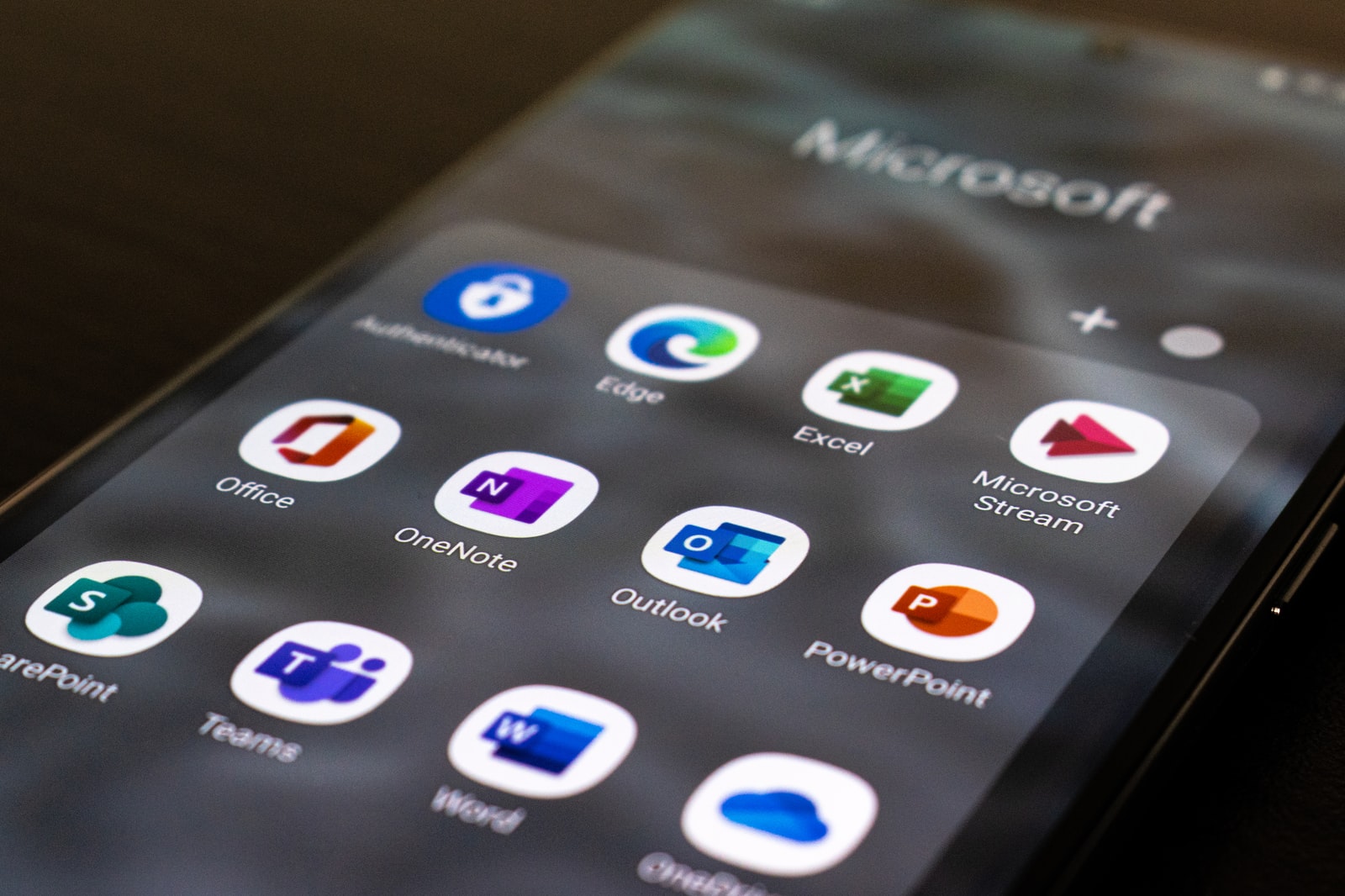
Schreib mir einen Kommentar!